win10截完圖閃一下就不見了怎么辦??
win10截完圖閃一下就不見了,原因可能有很多種哦!大家可以先檢查一下截圖保存的位置或者調整一下截圖設置,或者看看有沒有開啟什么動畫效果。如果還是不行,那就試試更新一下驅動程序和操作系統吧!下面本站就給大家詳細介紹一下win10截完圖閃一下就不見了的問題啦!
win10截完圖閃一下就不見了問題解析
1、檢查截圖保存位置:
使用Win + PrtSc(Print Screen)組合鍵進行截圖時,截圖通常會保存到C:\Users\YourUsername\Pictures\Screenshots文件夾中。請檢查該文件夾以確認截圖是否已保存。
如果你使用的是PrtSc鍵而沒有按下Win鍵,那么截圖可能沒有被自動保存。在這種情況下,你需要打開畫圖工具(或任何圖像編輯軟件)并按下Ctrl + V來粘貼截圖。
2、調整截圖設置:
確保你的截圖設置沒有更改。進入“設置”>“游戲”>“游戲欄”,然后檢查“使用游戲欄錄制游戲剪輯、屏幕截圖和廣播”選項是否已啟用。
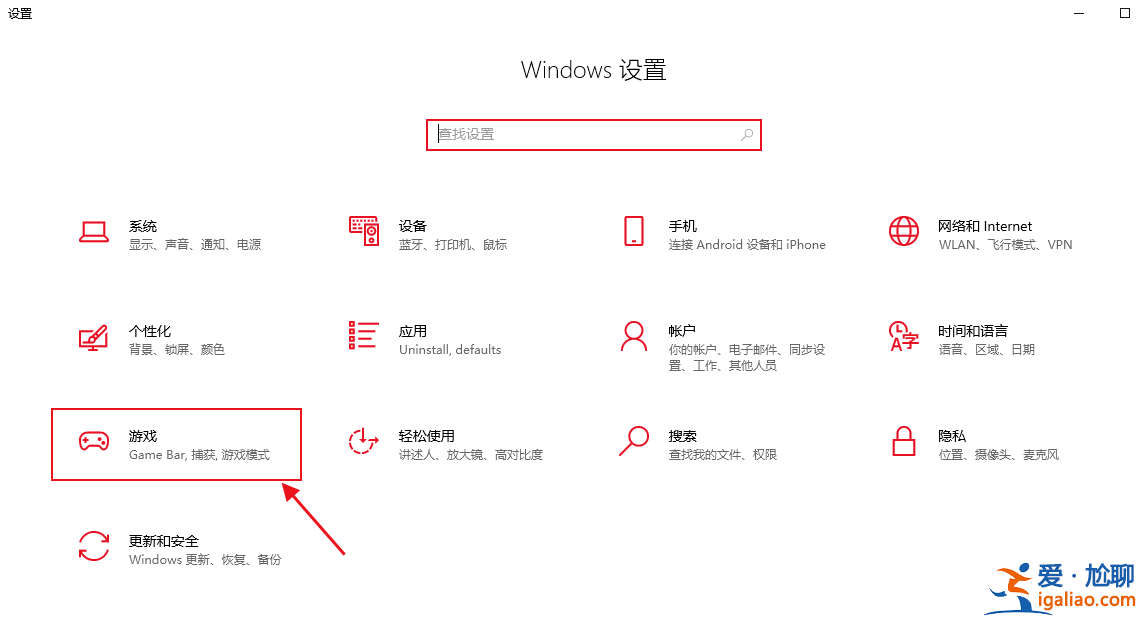
3、檢查動畫效果:
有時,禁用某些動畫效果可能會導致截圖行為異常。你可以按照以下步驟檢查并啟用相關動畫效果:
右鍵點擊“開始”按鈕,選擇“系統”。
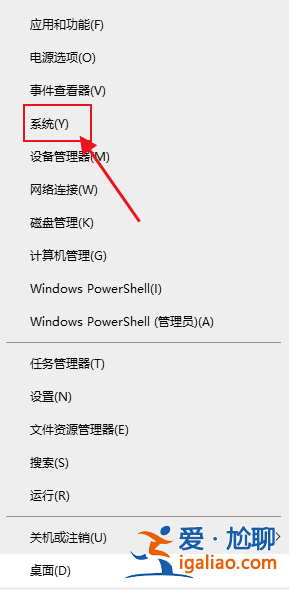
在左側導航列表中選擇“關于”,然后點擊“高級系統設置”。
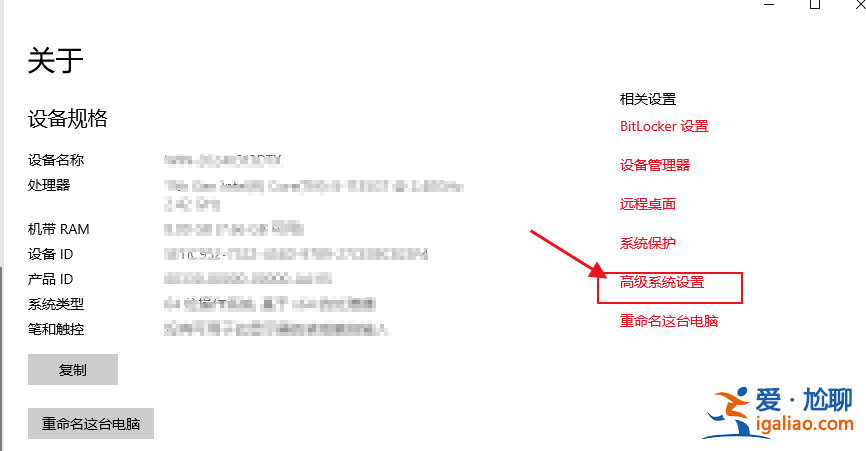
在“系統屬性”窗口中,點擊“性能”區域的“設置”按鈕。
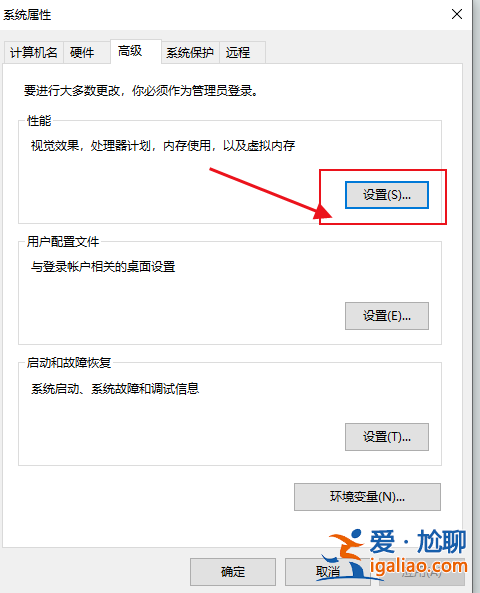
在“性能選項”窗口中,選擇“自定義”,然后確保“在最大化和最小化時顯示窗口動畫”選項已勾選。
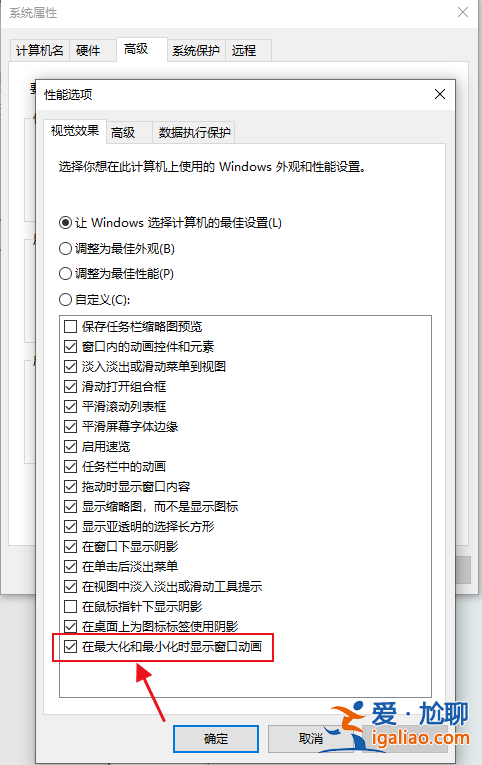
4、更新驅動程序和操作系統:
確保你的顯卡驅動程序和操作系統都是最新版本。有時,舊版本的驅動程序或操作系統可能會導致與截圖功能相關的問題。
5、使用第三方截圖工具:
如果Windows自帶的截圖工具存在問題,你可以考慮使用第三方截圖工具,如Snagit、Greenshot等。這些工具通常具有更多的功能和更好的穩定性。
6、檢查沖突的熱鍵:
有時,其他軟件的熱鍵可能與截圖熱鍵沖突。確保沒有其他軟件正在使用與截圖相同的熱鍵組合。
7、重置截圖功能:
如果以上方法都無法解決問題,你可以嘗試重置Windows的截圖功能。這通常涉及到刪除與截圖相關的配置文件或重置相關設置。請注意,在進行此操作之前,請確保備份重要數據以防意外情況發生。
